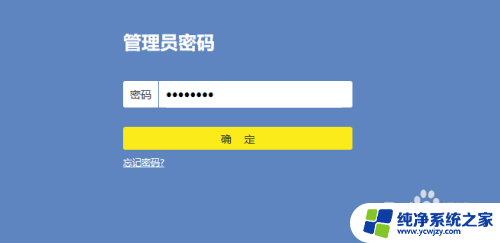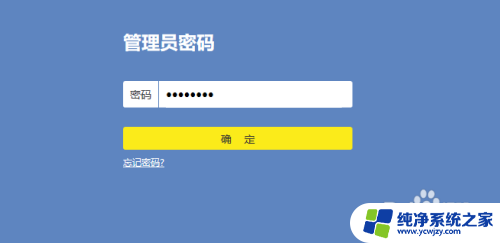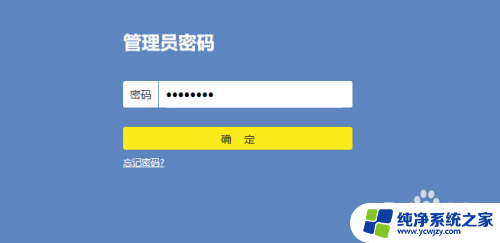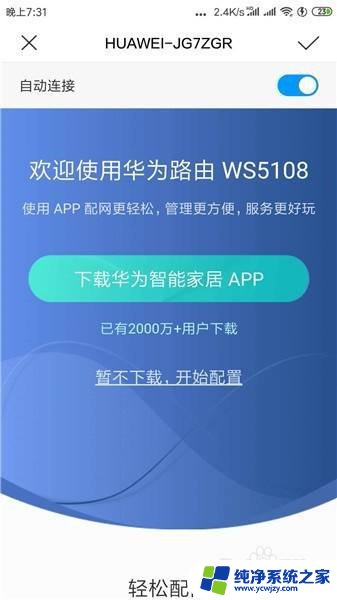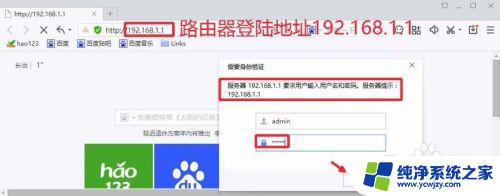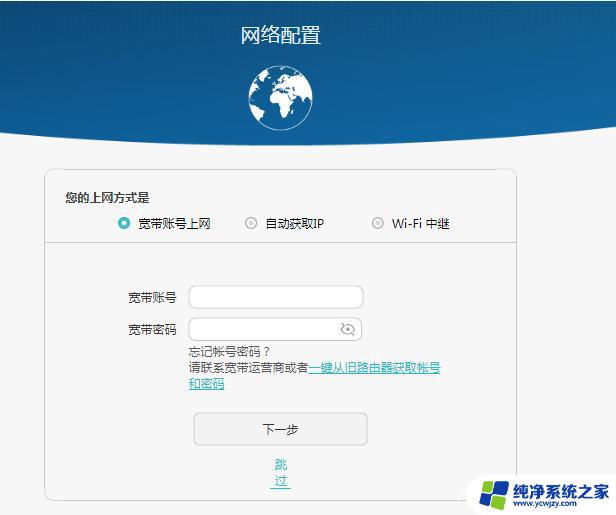450mtplink无线路由器设置教程
450mtplink无线路由器设置,无线路由器设置是现代家庭网络连接中不可或缺的一环,随着互联网的普及,越来越多的家庭选择使用无线路由器来实现多设备的网络连接。对于许多人来说,无线路由器的设置和配置常常是一个令人头疼的问题。在面对各种复杂的网络设置选项时,很多人可能会感到困惑和无所适从。了解如何正确地设置和配置无线路由器,成为了每个家庭网络用户必须掌握的基本技能。在本文中我们将探讨450mtplink无线路由器的设置方法,帮助您轻松搭建稳定和安全的家庭网络。
具体步骤:
1.首先,我们要知道无线路由器的连接。电源线是插电的,WAN口是连接总线就是猫过来的宽带线,LAN口是供家里的电脑或者电视使用的;

2.插上电源后,我们可以通过笔记本网线或者无线连接到路由器上设置。先打开浏览器,输入背后提示的登陆地址及账号密码;

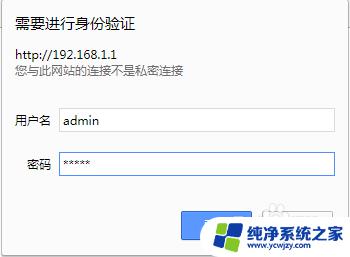
3.登陆后,我们选择左边功能区的向导设置,然后点击右边的下一步;
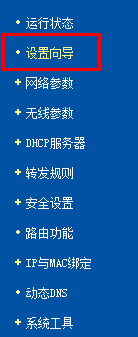
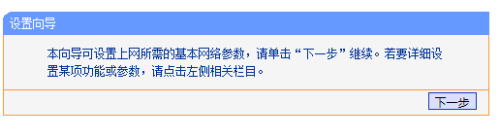
4.然后设置用户名账号pppoe或者固定ip方式居多,小编是固定ip的就选择静态ip;
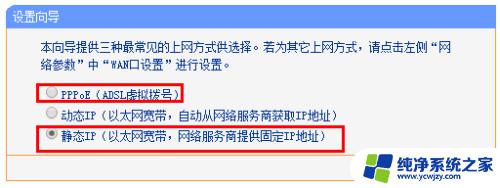
5.这一步是设置公网ip信息,一般是企业设置,如果是pppoe的话这边就是右边的图;
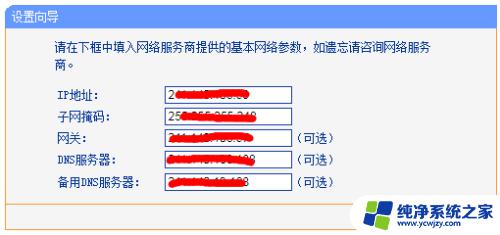
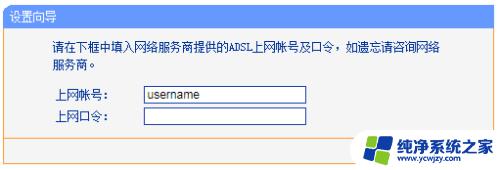
6.设置好账号或者固定ip后,我们设置的是wifi的id名称,模式则是450M;
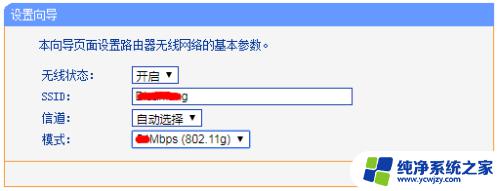
7.下一步是设置wifi密码,也可以不设置,一般家里还是设置下安全;
最后下一步就是设置完成;
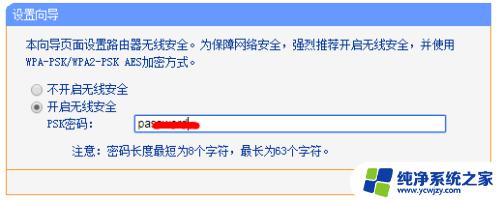
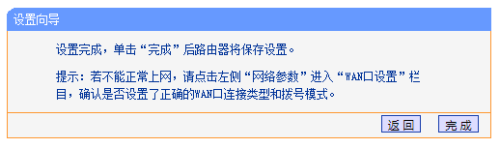
8.设置完成后,重启路由器。我们在左边点击运行状态,这是可以看到有数据流量进出,表示正常。
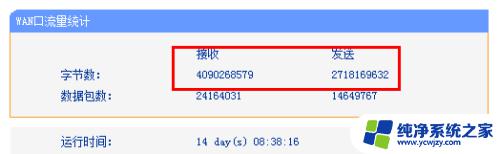
以上就是450mtplink无线路由器的全部设置内容,如果您还有疑问,请按照本文提供的方法进行操作,我们希望能够帮助到您。